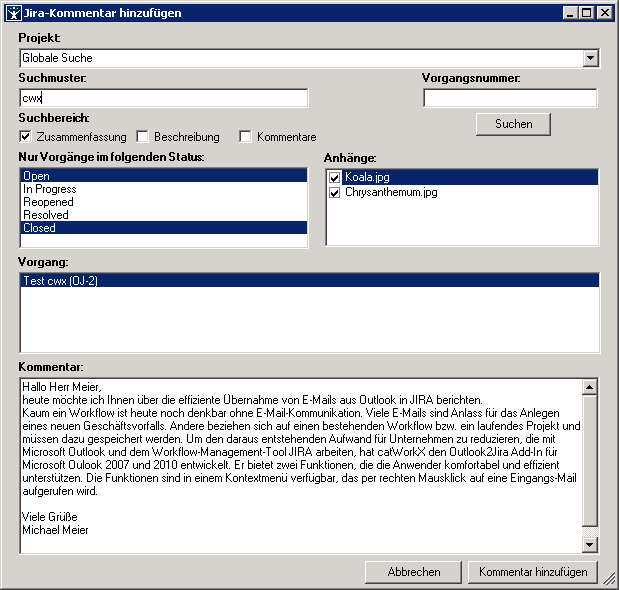Kommentare hinzufügen
Allgemeines
Nachdem die Installation und Konfiguration des Add-Ins abgeschlossen ist, können nun direkt über Outlook E-Mails als Kommentare an bestehenden Vorgängen in Jira hinzufügen. Die folgende Beschreibung zeigt Ihnen, wie Sie mit wenigen Schritten eine E-Mail als Kommentar zu einem Vorgang hinzufügen.
Hinzufügen von Kommentaren
Zunächst selektieren Sie die E-Mail, deren Inhalt als Kommentar zu einem Vorgang hinzugefügt werden soll. Durch einen Klick mit der rechten Maustaste auf die entsprechende E-Mail, öffnet sich das Kontextmenu. Am unteren Ende finden Sie den neuen Menüpunkt "Erstelle Kommentar in Jira".
Wählen Sie den Menüpunkt "Erstelle Kommentar in Jira" und folgende Eingabemaske erscheint:
Um den Vorgang zu finden, an dem der Kommentar erstellt bzw. der Anhang hinzugefügt werden soll, stehen unterschiedliche Möglichkeiten und Filter zur Verfügung. Zunächst können Sie die Suche auf Projektebene einschränken. Wählen Sie kein Projekt aus, erfolgt die Suche global über alle Projekte. Für die Einschränkung der Suchbereichs, in dem das eingegebene Suchmuster gesucht wird, stehen Ihnen die Zusammenfassung, die Beschreibung oder die Kommentare zur Verfügung. Eine weitere Eingrenzung ist über die Selektion von Status möglich. Außerdem können Sie einen Vorgang auch direkt über eine Vorgangsnummer suchen. Alle gefundenen Vorgänge werden Ihnen im mittleren Bereich angezeigt. Das Kommentarfeld wird mit dem Inhalt der E-Mail vorbefüllt. Haben Sie einen Bereich der E-Mail markiert, so erscheint nur der selektierte Text in dem Kommentarfeld. Ferner werden die Anhänge der E-Mail angezeigt, die Sie einzeln auswählen können.
Nachdem Sie einen Vorgang selektiert haben, erstellen Sie den Kommentar bzw. fügen Sie die Anhänge über die Schaltfläche "Kommentar hinzufügen" hinzu. Im Erfolgs- und Fehlerfall werden Sie über ein entsprechendes Hinweisfenster informiert.